
- •Інструкція до практичної роботи № 14
- •Завдання
- •Контрольні питання
- •Інструкція до практичної роботи № 15
- •Завдання
- •Хід роботи
- •Контрольні питання
- •Інструкція до практичної роботи № 16
- •Хід роботи
- •Контрольні питання
- •Інструкція до практичної роботи № 17
- •Хід роботи:
- •Контрольні питання
- •Інструкція до практичної роботи № 18.
- •Хід роботи
- •Контрольні питання.
- •Хід роботи.
- •Контрольні питання
- •Контрольні питання.
- •Інструкція до практичної роботи № 22
- •Хід роботи
- •Інструкція до практичної роботи № 23
- •Хід роботи
- •Контрольні питання.
- •Інструкція до практичної роботи № 24
- •Завдання
- •Хід роботи
- •Контрольні питання
- •Інструкція до практичної роботи № 25
- •Контрольні питання:
- •Інструкція до практичної роботи № 26
- •Контрольні запитання
- •Інструкція до практичної роботи № 27
- •Контрольні питання
- •Інструкція до практичної роботи № 28
- •Інструкція до практичної роботи № 29
- •Завдання
- •Контрольні питання
Контрольні питання.
Поняття розгалуження?
Що називають алгоритмам з розгалуженням?
Що пишеться між begin та end;
Що таке інспектор об’єктів?
Зо допомогою якої клавіші можна активувати інспектор об’єктів?
Інструкція до практичної роботи № 18.
Тема: Складання програм з розгалуженнями.
Мета: навчитися складати програми, що мають розгалужену структуру.
Обладнання: ЕОМ «Сeleron»
Завдання
Обчислити
значення функції
![]() на
всій множині дійсних чисел
на
всій множині дійсних чисел
Хід роботи
Запустіть програму Delphi.
Поставте на форму необхідні об'єкти.

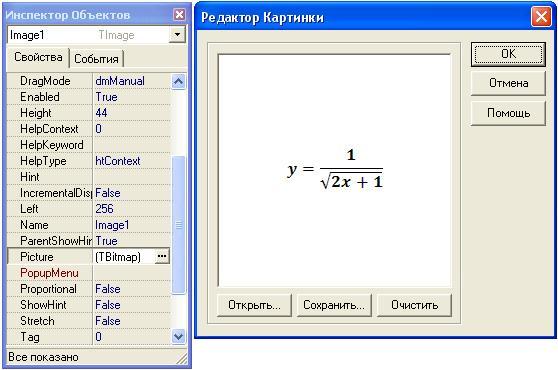
Розмістіть їх за зразком.

Задайте їм відповідні властивості
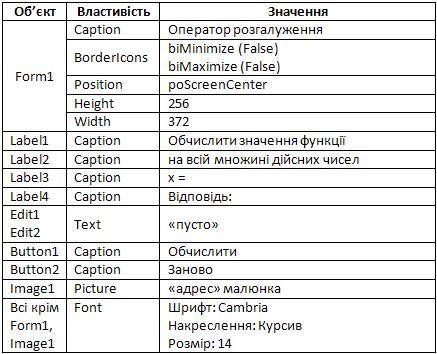
Для
кнопок Button1 і Button2 потрібно написати код
програми.

Перехід від форми до вікна редактора коду можна здійснити функціональною клавішею F12
Запустіть проект на виконання і проаналізуйте дію кнопок.


6. Зберегти створений проект командою File-Save Project As… у папці 1 курс – папка вашої спеціальності - файл ПР_18
Контрольні питання.
Поняття розгалуження?
Що називають алгоритмам з розгалуженням?
Що пишеться між begin та end;
Якими функціональними клавішами виконується запуск програми на виконання?
Як вставити малюнок в форму?
Яку дію виконує функціональна клавіша Сtrl+F2?
Інструкція до практичної роботи № 19
Тема: Програмування циклічних обчислень.
Мета: навчитися складати програми, що мають циклічну структуру.
Обладнання: ЕОМ «Сeleron»
Завдання.
Порахувати значення функції на заданому проміжку.
|
№ варіанта |
Задача |
xn |
xk |
h |
|
1 |
|
-2,5 |
2,5 |
0,5 |
|
2 |
|
-2,5 |
2,5 |
0,5 |
|
3 |
|
-1,5 |
1,5 |
0,3 |
|
4 |
|
-2 |
2 |
1 |
|
5 |
|
-1 |
3 |
1 |
|
6 |
|
-1 |
2 |
1 |
|
7 |
|
-3,5 |
3,5 |
0,5 |
|
8 |
|
-2 |
4 |
1 |
|
9 |
|
-3 |
3 |
0,3 |
|
10 |
|
-4 |
6 |
0,5 |
Хід роботи.
1. Запустимо середовище Delphi та створимо новий додаток (File → New → Form).
2. Компонент, розміщені на сторінці палітри Additional створити форму, на якій розмістити наступні активні об’єкти: Edit, Label, Button, Memo, та з палітри Standard обрати об’єкт – BitBtn



Мітки Label1, Label2, Label3, які перейменувати відповідно на xn, xk та h з відповідними властивостями Font (шрифт) – Синий, розміром 14, жирний. Для цього одночасно виокремте п'ять об'єктів тримаючи натиснутою клавішу Shift, почергово активізуйте об'єкти, клацаючи на них лівою клавішею миші. Очистіть поле редагування Label1, Label2, Label3 - для цього вилучіть значення властивості Text для об'єктів.
Мітки Button1, Button2, BitBtn1, які перейменувати відповідно на Вычислить, Очистить та Выход з відповідними властивостями Font (шрифт) – Чорный, розміром 16, жирний.
4. Натискаємо подвійним клацання мишею на кнопці Button1 і впишемо у відкритий метод обробки натискання TForm1.BitBtn1Click такі рядки:
procedure TForm1.Button1Click(Sender: TObject);
var
Form1: TForm1;
y,xn,xk,h,t,x:real;
begin
xn:=strtofloat(Edit1.Text);
xk:=strtofloat(Edit2.Text);
h:=strtofloat(Edit3.Text);
x:=xn;
repeat
t:=x-1;
if t<0 then
memo1.Lines.Add('x='+FormatFloat('0.00',x)+' Нет решения')
else
begin
y:=sqrt(t)+cos(3*x);
memo1.Lines.Add('x='+FormatFloat('0.00',x)+' y='+FormatFloat('0.00',y));
end;
x:=x+h;
until x>xk;
end;
5. Натискаємо подвійним клацання мишею на кнопці Button2 і впишемо у відкритий метод обробки натискання TForm1.BitBtn1Click такі рядки:
procedure TForm1.Button2Click(Sender: TObject);
begin
memo1.Lines.Clear;
end;
6. Натискаємо подвійним клацання мишею на кнопці BitBtn1 і впишемо у відкритий метод обробки натискання TForm1.BitBtn1Click такі рядки:
procedure TForm1.BitBtn1Click(Sender: TObject);
begin
Close;
end;
end.
Cкомпілювати створений проект функціональними клавішами F9.
Перевірити працездатність програми за своїм варіантом.3
Зберегти створений проект командою File-Save Project As… у папці 1 курс – папка вашої спеціальності - файл ПР_19
